Kuinka luoda Windows Go Flash Drive ilman Windows 8 Enterprise

- 4002
- 251
- Gustavo Senger
Windows to Go on mahdollisuus luoda live -USB - ladatava flash -asema, jonka käyttöjärjestelmä on Microsoftin esittämä käyttö Windows 8: ssa (ei asennusta varten, nimittäin USB: n lataaminen ja siinä työskentely). Toisin sanoen Windowsin asentaminen USB -flash -asemalle.
Virallisesti Windows to Go tukee vain yrityksen versiossa (yritys), mutta alla annetut ohjeet antavat sinun tehdä live -USB: tä missä tahansa Windows 8: ssa ja 8: ssa.1. Seurauksena on, että saat toimivan käyttöjärjestelmän millä tahansa ulkoisella asemalla (flash -asema, ulkoinen kiintolevy), tärkein asia on, että se toimii tarpeeksi nopeasti.
Tarvitset: suorittaaksesi tämän oppaan toimintoja:
- USB -flash -asema tai kiintolevy vähintään 16 Gt. On toivottavaa, että asema on riittävän nopea ja tuettu USB0 - tässä tapauksessa lataaminen siitä ja työskentele tulevaisuudessa mukavampaa.
- Asennuslevy tai ISO -kuva Windows 8 tai 8: n kanssa.1. Jos sinulla ei ole sitä, voit ladata tutustumisversion viralliselta Microsoft -verkkosivustolta, se toimii myös.
- Ilmainen Gimagex -apuohjelma, joka voidaan ladata viralliselta verkkosivustolta https: // www.Automaatti.Com/sivusto/autoiit-valheet/gimagex/. Apuohjelma itsessään on graafinen käyttöliittymä Windows ADK: lle (jos helpompaa - tekee alla kuvattuista toiminnoista jopa aloittelijan käyttäjän).
Live -USB: n luominen Windows 8: n kanssa (8.1)

Ensimmäinen asia, joka sinun on tehtävä Windowsin luomiseksi käynnistyksen flash -asemasta, on asennustiedoston purkaminen.WIM ISO -kuvan kanssa (on parasta napsauttaa sitä järjestelmään, sillä Windows 8: ssa riittää napsauttamaan tiedostoa kahdesti) tai levy. Et kuitenkaan voi purkaa - vain tietää missä se on: lähteet \Asentaa.viiva - Tämä tiedosto sisältää vain koko käyttöjärjestelmän.
Huomaa: Jos sinulla ei ole tätä tiedostoa, mutta asennusta on.ESD sen sijaan, valitettavasti en tiedä yksinkertaista tapaa muuntaa ESD WIM: ksi (vaikea tapa: asennus kuvasta virtuaalikoneeseen ja luo sitten asennus.WIM asennetusta järjestelmästä). Ota jakelu Windows 8: n kanssa (ei 8.1), WIM on ehdottomasti.
Seuraava vaihe, suorita GIMAGEX -apuohjelma (32 bittiä tai 64 bittiä, tietokoneelle asennetun käyttöjärjestelmän version mukaisesti) ja siirry hakemusosuuteen ohjelmassa.
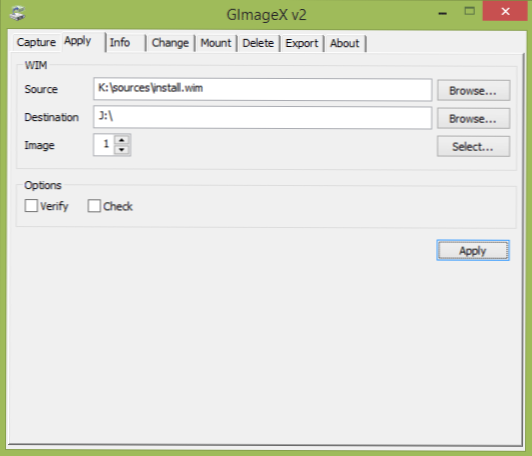
Määritä lähdekentässä (lähde) polku asennustiedostoon.WIM, ja kohdekentässä - polku flash -asemaan tai ulkoiseen USB -levyyn. Paina "Käytä" -painiketta (käytä).
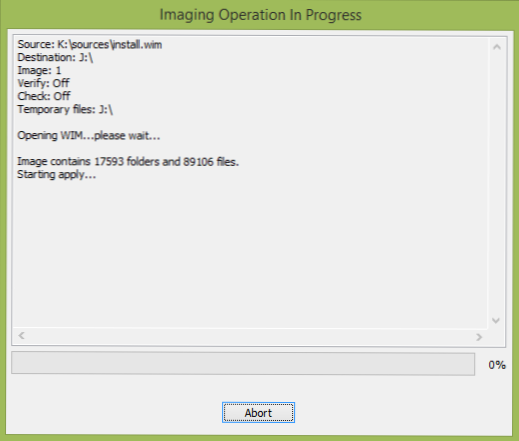
Odota Windows 8 -tiedostojen purkamisprosessin valmistumista asemaan (noin 15 minuuttia USB 2: lla.0).
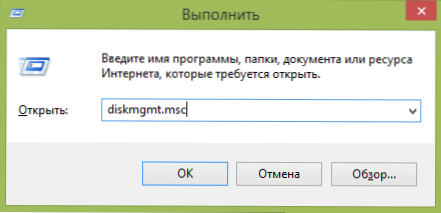
Sen jälkeen käynnistä Windows Drive Control -apuohjelma (voit painaa Windows + R -näppäimiä ja syöttää Diskmgmt.MSC), etsi ulkoinen asema, johon järjestelmätiedostot asennettiin, napsauta sitä oikealla hiiren painikkeella ja valitse "Tee osio aktiiviseksi" (jos tämä kohde ei ole aktiivinen, niin vaihe voidaan jättää väliin).
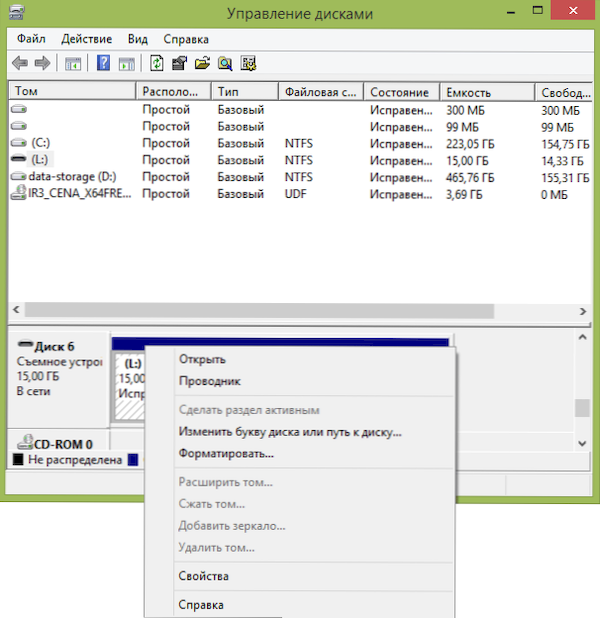
Viimeinen vaihe on käynnistysrekisterin luominen, jotta voit ladata Windowsin siirtyäksesi flash -asemastasi. Suorita komentorivi järjestelmänvalvojan puolesta (voit painaa Windows + X -näppäimiä ja valita halutun valikkokohdan) ja kirjoittaa seuraavat komentorivillä jokaisen komennon jälkeen painamalla Enter:
- L: (missä L on flash -aseman tai ulkoisen levyn kirjain).
- CD Windows \ System32
- Bcdboot.Exe l: \ Windows /s l: /f alll
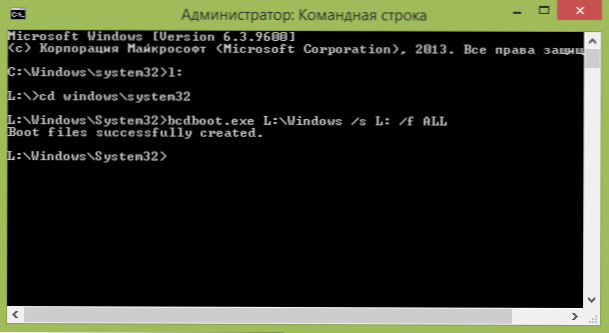
Tässä on valmis menettely käynnistettävän flash -aseman luomiseksi, jossa Windows Go on valmis, on valmis. Riittää, että ladatat siitä tietokoneen bios. Ensimmäisessä käynnistyksen yhteydessä LIVE USB: n kanssa sinun on tehtävä asetusmenettely, joka tapahtuu Windows 8: n ensimmäisessä käynnistyksessä järjestelmän uudelleenasennuksen jälkeen.
- « Gadgetit Windows 8 lle
- Haitallisten ohjelmien poistaminen trendimikro-anti-Thread-työkalupakissa »

